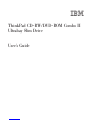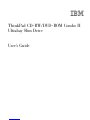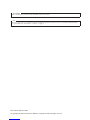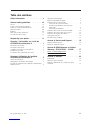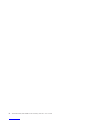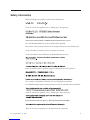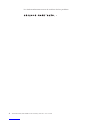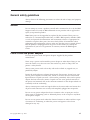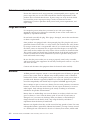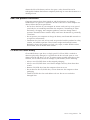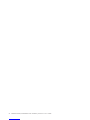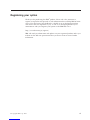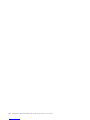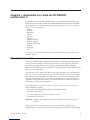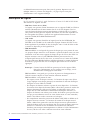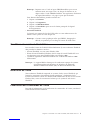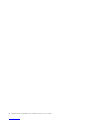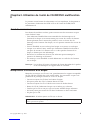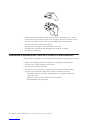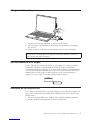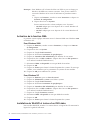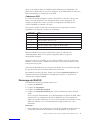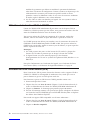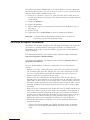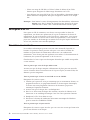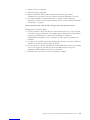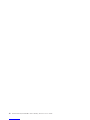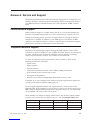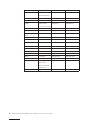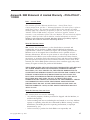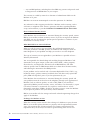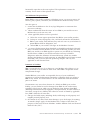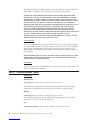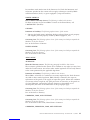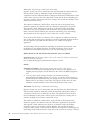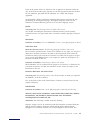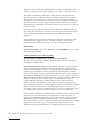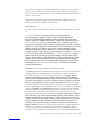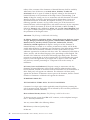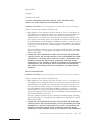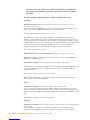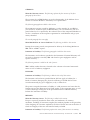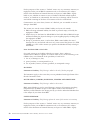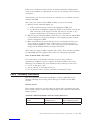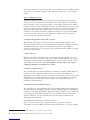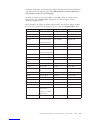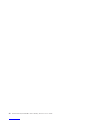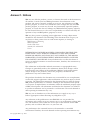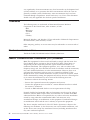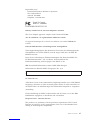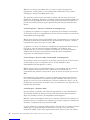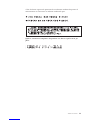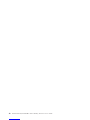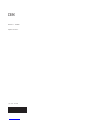ATTENTION
Before
installing
this
product,
read
the
ThinkPad
System
Safety
Booklet.
Note
Be
sure
to
keep
your
proof
of
purchase,
because
it
might
be
required
for
warranty
services.
See
Annexe
B,
«IBM
Statement
of
Limited
Warranty
-
Z125-4753-07
-
11/2002»,
à
la
page
17
First
Edition
(February
2004)
©
Copyright
International
Business
Machines
Corporation
2004.
All
rights
reserved.

Table
des
matières
Safety
information
.
.
.
.
.
.
.
.
.
.v
General
safety
guidelines
.
.
.
.
.
.
. vii
Service
.
.
.
.
.
.
.
.
.
.
.
.
.
.
.
.vii
Power
cords
and
power
adapters
.
.
.
.
.
.
.vii
Extension
cords
and
related
devices
.
.
.
.
.
. viii
Plugs
and
outlets
.
.
.
.
.
.
.
.
.
.
.
. viii
Batteries
.
.
.
.
.
.
.
.
.
.
.
.
.
.
. viii
Heat
and
product
ventilation
.
.
.
.
.
.
.
.ix
CD
and
DVD
drive
safety
.
.
.
.
.
.
.
.
.
.ix
Registering
your
option
.
.
.
.
.
.
.
.xi
Chapitre
1.
Généralités
sur
l’unité
de
CD-RW/DVD
multifonction
II
.
.
.
.
.
.1
Description
du
produit
.
.
.
.
.
.
.
.
.
.
.1
Description
du
logiciel
.
.
.
.
.
.
.
.
.
.
.2
Conditions
nécessaires
à
l’installation
.
.
.
.
.
.3
Installation
de
l’unité
.
.
.
.
.
.
.
.
.
.
.3
Localisation
des
commandes
de
l’unité
.
.
.
.
.3
Chapitre
2.
Utilisation
de
l’unité
de
CD-RW/DVD
multifonction
II
.
.
.
.
.
.5
Avant
de
commencer
.
.
.
.
.
.
.
.
.
.
.5
Manipulation
et
entretien
d’un
disque
.
.
.
.
.
.5
Précautions
d’utilisation
de
l’unité
de
CD-RW/DVD
multifonction
II
.
.
.
.
.
.
.
.
.
.
.
.
.6
Chargement
d’un
disque
.
.
.
.
.
.
.
.
.
.7
Ejection
manuelle
d’un
disque
.
.
.
.
.
.
.
.7
Utilisation
de
la
fonction
DVD
.
.
.
.
.
.
.
.7
Activation
de
la
fonction
DMA
.
.
.
.
.
.
.8
Installation
de
WinDVD
et
lecture
d’un
DVD-vidéo
.
.
.
.
.
.
.
.
.
.
.
.
.
.8
Démarrage
de
WinDVD
.
.
.
.
.
.
.
.
.9
Utilisation
de
la
fonction
CD-R
et
CD-RW
.
.
.
.10
Utilisation
de
Drive
Letter
Access
(DLA)
.
.
.
.10
Utilisation
du
logiciel
RecordNow
.
.
.
.
.
.
.11
Sauvegarde
d’un
CD
.
.
.
.
.
.
.
.
.
.
.12
Résolution
des
incidents
.
.
.
.
.
.
.
.
.
.12
Annexe
A.
Service
and
Support
.
.
.
.15
Online
technical
support
.
.
.
.
.
.
.
.
.
.15
Telephone
technical
support
.
.
.
.
.
.
.
.
.15
Annexe
B.
IBM
Statement
of
Limited
Warranty
-
Z125-4753-07
-
11/2002
.
.
.17
Part
2
-
Country-unique
Ter ms
.
.
.
.
.
.
.
.20
Part
3
-
Warranty
Information
.
.
.
.
.
.
.
.31
Annexe
C.
Notices
.
.
.
.
.
.
.
.
.
.35
Trademarks
.
.
.
.
.
.
.
.
.
.
.
.
.
.36
Electronic
emission
notices
.
.
.
.
.
.
.
.
.36
Federal
Communications
Commission
(FCC)
statement
.
.
.
.
.
.
.
.
.
.
.
.
.
.
.36
©
Copyright
IBM
Corp.
2004
iii

Safety
information
Before
installing
this
product,
read
the
Safety
Information.
Antes
de
instalar
este
produto,
leia
as
Informações
de
Segurança.
Pred instalací tohoto produktu si prectete prírucku bezpecnostních instrukcí.
Læs
sikkerhedsforskrifterne,
før
du
installerer
dette
produkt.
Ennen
kuin
asennat
tämän
tuotteen,
lue
turvaohjeet
kohdasta
Safety
Information.
Avant
d’installer
ce
produit,
lisez
les
consignes
de
sécurité.
Vor
der
Installation
dieses
Produkts
die
Sicherheitshinweise
lesen.
Prima
di
installare
questo
prodotto,
leggere
le
Informazioni
sulla
Sicurezza.
Lees
voordat
u
dit
product
installeert
eerst
de
veiligheidsvoorschriften.
Les
sikkerhetsinformasjonen
(Safety
Information)
før
du
installerer
dette
produktet.
Antes
de
instalar
este
produto,
leia
as
Informações
sobre
Segurança.
Pred inštaláciou tohto zariadenia si pečítaje Bezpečnostné predpisy.
Antes
de
instalar
este
producto
lea
la
información
de
seguridad.
©
Copyright
IBM
Corp.
2004
v

General
safety
guidelines
Always
observe
the
following
precautions
to
reduce
the
risk
of
injury
and
property
damage.
Service
Do
not
attempt
to
service
a
product
yourself
unless
instructed
to
do
so
by
the
IBM
Support
Center.
Use
only
an
IBM
authorized
service
provider
who
is
approved
to
repair
your
particular
product.
Note:
Some
parts
can
be
upgraded
or
replaced
by
the
customer.
These
parts
are
referred
to
as
Customer
Replaceable
Units,
or
CRUs.
IBM
expressly
identifies
CRUs
as
such,
and
provides
documentation
with
instructions
when
it
is
appropriate
for
customers
to
replace
those
parts.
You
must
closely
follow
all
instructions
when
performing
such
replacements.
Always
make
sure
that
the
power
is
turned
off
and
that
the
product
is
unplugged
from
any
power
source
before
you
attempt
the
replacement.
If
you
have
any
questions
or
concerns,
contact
the
IBM
Support
Center.
Power
cords
and
power
adapters
Use
only
the
power
cords
and
power
adapters
supplied
by
the
product
manufacturer.
Never
wrap
a
power
cord
around
the
power
adapter
or
other
object.
Doing
so
can
stress
the
cord
in
ways
that
can
cause
the
cord
to
fray,
crack
or
crimp.
This
can
present
a
safety
hazard.
Always
route
power
cords
so
that
they
will
not
be
walked
on,
tripped
over,
or
pinched
by
objects.
Protect
the
cord
and
power
adapters
from
liquids.
For
instance,
do
not
leave
your
cord
or
power
adapter
near
sinks,
tubs,
toilets,
or
on
floors
that
are
cleaned
with
liquid
cleansers.
Liquids
can
cause
a
short
circuit,
particularly
if
the
cord
or
power
adapter
has
been
stressed
by
misuse.
Liquids
can
also
cause
gradual
corrosion
of
the
power
cord
terminals
and/or
the
connector
terminals
on
the
adapter
which
can
eventually
result
in
overheating.
Always
connect
power
cords
and
signal
cables
in
the
correct
order
and
ensure
that
all
power
cord
connectors
are
securely
and
completely
plugged
into
receptacles.
Do
not
use
any
power
adapter
that
shows
corrosion
at
the
ac
input
pins
and/or
shows
signs
of
overheating
(such
as
deformed
plastic)
at
the
ac
input
or
anywhere
on
the
power
adapter.
Do
not
use
any
power
cords
where
the
electrical
contacts
on
either
end
show
signs
of
corrosion
or
overheating
or
where
the
power
cord
appears
to
have
been
damaged
in
any
way.
©
Copyright
IBM
Corp.
2004
vii

Extension
cords
and
related
devices
Ensure
that
extension
cords,
surge
protectors,
uninterruptible
power
supplies,
and
power
strips
that
you
use
are
rated
to
handle
the
electrical
requirements
of
the
product.
Never
overload
these
devices.
If
power
strips
are
used,
the
load
should
not
exceed
the
power
strip
input
rating.
Consult
an
electrician
for
more
information
if
you
have
questions
about
power
loads,
power
requirements,
and
input
ratings.
Plugs
and
outlets
If
a
receptacle
(power
outlet)
that
you
intend
to
use
with
your
computer
equipment
appears
to
be
damaged
or
corroded,
do
not
use
the
outlet
until
it
is
replaced
by
a
qualified
electrician.
Do
not
bend
or
modify
the
plug.
If
the
plug
is
damaged,
contact
the
manufacturer
to
obtain
a
replacement.
Some
products
are
equipped
with
a
three-pronged
plug.
This
plug
fits
only
into
a
grounded
electrical
outlet.
This
is
a
safety
feature.
Do
not
defeat
this
safety
feature
by
trying
to
insert
it
into
a
non-grounded
outlet.
If
you
cannot
insert
the
plug
into
the
outlet,
contact
an
electrician
for
an
approved
outlet
adapter
or
to
replace
the
outlet
with
one
that
enables
this
safety
feature.
Never
overload
an
electrical
outlet.
The
overall
system
load
should
not
exceed
80
percent
of
the
branch
circuit
rating.
Consult
an
electrician
for
more
information
if
you
have
questions
about
power
loads
and
branch
circuit
ratings.
Be
sure
that
the
power
outlet
you
are
using
is
properly
wired,
easily
accessible,
and
located
close
to
the
equipment.
Do
not
fully
extend
power
cords
in
a
way
that
will
stress
the
cords.
Connect
and
disconnect
the
equipment
from
the
electrical
outlet
carefully
Batteries
All
IBM
personal
computers
contain
a
non-rechargeable
coin
cell
battery
to
provide
power
to
the
system
clock.
In
addition
many
mobile
products
such
as
ThinkPad
notebook
PCs
utilize
a
rechargeable
battery
pack
to
provide
system
power
when
in
portable
mode.
Batteries
supplied
by
IBM
for
use
with
your
product
have
been
tested
for
compatibility
and
should
only
be
replaced
with
IBM
approved
parts.
Never
attempt
to
open
or
service
any
battery.
Do
not
crush,
puncture,
or
incinerate
batteries
or
short
circuit
the
metal
contacts.
Do
not
expose
the
battery
to
water
or
other
liquids.
Only
recharge
the
battery
pack
strictly
according
to
instructions
included
in
the
product
documentation.
Battery
abuse
or
mishandling
can
cause
the
battery
to
overheat,
which
can
cause
gasses
or
flame
to
“vent”
from
the
battery
pack
or
coin
cell.
If
your
battery
is
damaged,
or
if
you
notice
any
discharge
from
your
battery
or
the
buildup
of
foreign
materials
on
the
battery
leads,
stop
using
the
battery
and
obtain
a
replacement
from
the
battery
manufacturer.
Batteries
can
degrade
when
they
are
left
unused
for
long
periods
of
time.
For
some
rechargeable
batteries
(particularly
Lithium
Ion
batteries),
leaving
a
battery
unused
in
a
discharged
state
could
increase
the
risk
of
a
battery
short
circuit,
which
could
viii
ThinkPad
CD-RW/DVD-ROM
Combo
II
Ultrabay
Slim
Drive:
User’s
Guide

shorten
the
life
of
the
battery
and
can
also
pose
a
safety
hazard.
Do
not
let
rechargeable
Lithium-Ion
batteries
completely
discharge
or
store
these
batteries
in
a
discharged
state.
Heat
and
product
ventilation
Computers
generate
heat
when
turned
on
and
when
batteries
are
charging.
Notebook
PCs
can
generate
a
significant
amount
of
heat
due
to
their
compact
size.
Always
follow
these
basic
precautions:
v
Do
not
leave
the
base
of
your
computer
in
contact
with
your
lap
or
any
part
of
your
body
for
an
extended
period
when
the
computer
is
functioning
or
when
the
battery
is
charging.
Your
computer
produces
some
heat
during
normal
operation.
Extended
contact
with
the
body
could
cause
discomfort
or,
potentially,
a
skin
burn.
v
Do
not
operate
your
computer
or
charge
the
battery
near
flammable
materials
or
in
explosive
environments.
v
Ventilation
slots,
fans
and/or
heat
sinks
are
provided
with
the
product
for
safety,
comfort,
and
reliable
operation.
These
features
might
inadvertently
become
blocked
by
placing
the
product
on
a
bed,
sofa,
carpet,
or
other
flexible
surface.
Never
block,
cover
or
disable
these
features.
CD
and
DVD
drive
safety
CD
and
DVD
drives
spin
discs
at
a
high
speed.
If
a
CD
or
DVD
is
cracked
or
otherwise
physically
damaged,
it
is
possible
for
the
disc
to
break
apart
or
even
shatter
when
the
CD
drive
is
in
use.
To
protect
against
possible
injury
due
to
this
situation,
and
to
reduce
the
risk
of
damage
to
your
machine,
do
the
following:
v
Always
store
CD/DVD
discs
in
their
original
packaging
v
Always
store
CD/DVD
discs
out
of
direct
sunlight
and
away
from
direct
heat
sources
v
Remove
CD/DVD
discs
from
the
computer
when
not
in
use
v
Do
not
bend
or
flex
CD/DVD
discs,
or
force
them
into
the
computer
or
their
packaging
v
Check
CD/DVD
discs
for
cracks
before
each
use.
Do
not
use
cracked
or
damaged
discs
General
safety
guidelines
ix

Registering
your
option
Thank
you
for
purchasing
this
IBM
®
product.
Please
take
a
few
moments
to
register
your
product
and
provide
us
with
information
that
will
help
IBM
to
better
serve
you
in
the
future.
Your
feedback
is
valuable
to
us
in
developing
products
and
services
that
are
important
to
you,
as
well
as
in
developing
better
ways
to
communicate
with
you.
Register
your
option
on
the
IBM
Web
site
at
http://www.ibm.com/pc/register/
IBM
will
send
you
information
and
updates
on
your
registered
product
unless
you
indicate
on
the
Web
site
questionnaire
that
you
do
not
want
to
receive
further
information.
©
Copyright
IBM
Corp.
2004
xi

Chapitre
1.
Généralités
sur
l’unité
de
CD-RW/DVD
multifonction
II
Le
présent
manuel
fournit
des
informations
sur
l’enregistrement,
l’installation
et
l’utilisation
de
l’unité
de
CD-RW/DVD-ROM
multifonction
II
Ultrabay
Slim
IBM
pour
ThinkPad,
et
est
disponible
dans
les
langues
suivantes
sur
le
CD
contenant
le
logiciel
et
le
guide
d’utilisation
:
v
Anglais
v
Français
v
Allemand
v
Italien
v
Japonais
v
Espagnol
v
Portugais
(Brésil)
v
Chinois
simplifié
v
Chinois
traditionnel
v
Tchèque
v
Slovaque
v
Turc
Les
annexes
de
ce
guide
présentent
les
informations
relatives
à
la
garantie
et
les
mentions
légales.
Description
du
produit
L’unité
de
CD-RW/DVD
multifonction
II
Ultrabay
Slim
IBM
pour
ThinkPad
peut
écrire
et
lire
des
CD-RW
et
CD-R
et
peut
lire
des
CD
et
des
DVD
du
commerce.
Cette
unité
peut
également
lire
des
supports
DVD-RAM,
DVD-R,
DVD-RW,
DVD+R
et
DVD+RW.
(Certaines
marques
de
support
DVD+R
et
DVD+RW
risquent
de
ne
pas
être
compatibles.)
L’unité
écrit
sur
des
CD-R
et
CD-RW
à
des
vitesses
différentes.
Le
CD-R
peut
être
écrit
à
une
vitesse
maximale
de
24X
alors
que
le
CD-RW
peut
être
écrit
et
réécrit
à
une
vitesse
maximale
de
24X.
Le
CD
peut
être
lu
à
une
vitesse
maximale
de
24X
alors
que
le
DVD
peut
être
lu
à
une
vitesse
maximale
de
8X.
Cette
unité
dispose
également
d’une
protection
contre
la
sous-alimentation
de
la
mémoire
tampon,
ce
qui
réduit
les
erreurs
d’enregistrement.
Outre
le
présent
CD
contenant
le
logiciel
et
le
guide
d’utilisation,
vous
devez
avoir
reçu
les
éléments
suivants
:
v
Une
unité
de
CD-RW/DVD
multifonction
II
Ultrabay
Slim
v
Un
boîtier
de
transport
v
Le
manuel
relatif
aux
précautions
d’utilisation
du
laser
v
Le
manuel
Quick
Reference
Remarque
:
Votre
kit
peut
également
contenir
une
disquette
de
mise
à
jour
du
logiciel.
Prenez
contact
avec
votre
revendeur
si
l’un
de
ces
éléments
manque
ou
est
endommagé.
Vous
pouvez
être
amené
à
fournir
la
preuve
d’achat.
Sa
présentation
©
Copyright
IBM
Corp.
2004
1

est
habituellement
nécessaire
pour
faire
jouer
la
garantie.
Reportez-vous
à
la
rubrique
Annexe
A,
«Service
and
Support»,
à
la
page
15
pour
avoir
plus
d’informations
sur
le
support
technique.
Description
du
logiciel
Le
CD
contenant
le
logiciel
et
le
guide
d’utilisation
de
l’unité
de
CD-RW
&
DVD-ROM
IBM
contient
les
logiciels
suivants
:
v
IBM
Drive
Letter
Access
(DLA)
Ce
logiciel
vous
permet
d’écrire
directement
sur
un
support
CD-RW
ou
CD-R
en
utilisant
l’identificateur
d’unité
comme
dans
le
cas
d’une
disquette.
Tous
les
types
de
format
de
disque
peuvent
être
formatés
à
l’aide
de
DLA.
Ce
logiciel
vous
permet
de
faire
glisser
et
déplacer
des
fichiers,
de
créer
des
répertoires
ou
de
sauvegarder
des
fichiers
à
partir
d’une
application
directement
sur
votre
unité
de
CD-RW/DVD-ROM
multifonction
II.
v
UDF
reader
Ce
logiciel
vous
permet
d’installer
un
logiciel
pour
lire
des
DVD-RAM,
des
DVD-RW
et
des
CD-RW
sur
des
ordinateurs
équipés
d’unités
de
DVD.
Il
vous
donne
également
la
possibilité
de
lire
des
disques
créés
à
l’aide
de
DLA
sur
des
systèmes
ne
disposant
pas
du
logiciel
DLA.
v
IBM
RecordNow
IBM
RecordNow
est
un
logiciel
de
gestion
de
disques
qui
vous
permet
de
créer
vos
propres
disques
musicaux
ou
de
données
à
partir
de
fichiers
situés
sur
votre
ordinateur
ou
de
tout
autre
support
de
disque
tel
que
des
CD
ou
des
DVD.
Les
disques
musicaux
créés
à
l’aide
d’IBM
RecordNow
peuvent
être
lus
sur
n’importe
quel
lecteur
de
CD,
chez
vous,
en
voiture
ou
via
l’unité
de
CD-ROM
de
votre
ordinateur.
IBM
RecordNow
simplifie
également
la
création
de
disques
de
données,
qui
peuvent
être
lus
sur
n’importe
quel
lecteur
de
CD
ou
DVD
approprié.
Remarque
:
Certains
lecteurs
de
DVD
ne
peuvent
pas
lire
de
support
CD-R.
Pour
plus
d’informations
sur
les
supports
pris
en
charge,
voir
la
documentation
accompagnant
votre
unité.
IBM
RecordNow
vous
guide
pas
à
pas
dans
le
processus
d’enregistrement
à
l’aide
d’assistants
simples
et
d’une
interface
utilisateur
intuitive.
IBM
RecordNow
vous
permet
de
créer
:
–
Des
copies
exactes
de
disques
existants
-
La
fonction
de
copie
exacte
(Exact
Copy)
duplique
votre
disque
principal,
en
transférant
la
structure
du
disque
d’origine
sur
votre
CD-R
ou
CD-RW.
–
Des
disques
de
données
archivées
à
partir
de
votre
disque
dur
-
La
fonction
de
création
d’un
disque
de
données
(Make
a
Data
Disc)
permet
de
stocker
des
données
électroniques,
telles
que
les
fichiers
et
applications
situés
sur
le
disque
dur
de
votre
ordinateur.
Contrairement
aux
disques
musicaux,
les
disques
de
données
sont
utilisés
pour
stocker
des
fichiers
qui
ne
peuvent
être
lus
que
par
un
ordinateur
et
non
sur
votre
chaîne
stéréo
ou
votre
autoradio,
même
si
des
fichiers
audio
se
trouvent
sur
le
disque.
–
Des
compilations
musicales
provenant
de
fichiers
WAV,
MP3
ou
WMA
ou
de
disques
musicaux
existants
-
La
fonction
de
création
d’un
disque
musical
(Make
a
Music
Disc)
permet
de
créer
des
disques
musicaux
personnalisés
à
partir
de
fichiers
situés
sur
votre
disque
dur
ou
à
partir
de
disques
musicaux
existants.
La
fonction
de
base
de
données
de
CD
musicaux
(CD
music
database)
peut
marquer
automatiquement
vos
fichiers
à
l’aide
d’informations
de
suivi,
afin
de
vous
aider
à
effectuer
un
tri
dans
votre
collection.
2
ThinkPad
CD-RW/DVD-ROM
Combo
II
Ultrabay
Slim
Drive:
User’s
Guide

Remarque
:
Reportez-vous
à
l’aide
en
ligne
d’IBM
RecordNow
pour
savoir
comment
créer
une
copie
exacte,
un
disque
de
données
ou
un
disque
audio
à
l’aide
d’IBM
RecordNow.
Voir
également
«Utilisation
du
logiciel
RecordNow»
à
la
page
11
pour
plus
de
détails.
Pour
démarrer
RecordNow,
procédez
comme
suit
:
1.
Cliquez
sur
Démarrer.
2.
Cliquez
sur
Programmes.
3.
Cliquez
sur
IBM
RecordNow.
4.
Cliquez
sur
RecordNow
pour
ouvrir
la
fenêtre
principale
du
logiciel
d’enregistrement.
v
Intervideo
WinDVD
Ce
logiciel
vous
permet
de
lire
des
DVD
vidéo
sur
votre
ordinateur
ou
des
fichiers
vidéo
à
partir
de
votre
disque
dur.
Remarque
:
Certaines
cartes
graphiques
telles
que
FIREGL,
Intergraph
et
3DLabs,
ne
prennent
pas
en
charge
la
lecture
de
DVD
vidéo.
Conditions
nécessaires
à
l’installation
Pour
installer
l’unité
de
CD-RW/DVD
multifonction
II,
votre
ordinateur
ThinkPad
doit
posséder
les
éléments
suivants
:
v
Système
ThinkPad
avec
une
unité
Ultrabay
Slim
v
Station
d’accueil
ThinkPad
UltraBase
X4
ou
station
d’accueil
ThinkPad
II
avec
un
adaptateur
pour
unité
ThinkPad
Slim
pour
Ultrabay
2000
v
Système
d’exploitation
Microsoft
Windows
XP
ou
Microsoft
Windows
2000
Professionnel
Remarque
:
Le
support
IBM
est
limité
pour
les
ordinateurs
équipés
du
système
d’exploitation
Microsoft
Windows
95,
Windows
98,
Microsoft
Windows
Millennium
Edition
(Me)
ou
Microsoft
Windows
NT.
Installation
de
l’unité
Votre
ordinateur
ThinkPad
comprend
un
système
d’aide,
Access
ThinkPad,
qui
fournit
les
instructions
d’installation
d’unité
spécifiques
à
l’ordinateur.
Pour
installer
correctement
l’unité
de
CD-RW/DVD
multifonction
II
dans
la
baie
d’unité
Ultrabay
Slim,
suivez
les
instructions
fournies
par
le
système
d’aide
Access
ThinkPad.
Localisation
des
commandes
de
l’unité
Pour
plus
d’informations
sur
la
localisation
des
commandes
de
l’unité,
consultez
le
Guide
d’utilisation
du
ThinkPad.
Chapitre
1.
Généralités
sur
l’unité
de
CD-RW/DVD
multifonction
II
3

Chapitre
2.
Utilisation
de
l’unité
de
CD-RW/DVD
multifonction
II
La
présente
section
fournit
des
informations
sur
la
manipulation,
le
chargement
et
les
précautions
d’utilisation
des
DVD
et
CD
et
de
l’unité
de
CD-RW/DVD
multifonction
II.
Avant
de
commencer
Pour
obtenir
de
meilleurs
résultats,
prenez
connaissance
des
instructions
ci-après
avant
d’utiliser
l’unité.
v
Votre
ordinateur
ThinkPad
doit
rester
immobile
lors
du
formatage
ou
de
l’écriture
d’un
disque
car
tout
mouvement
peut
causer
des
erreurs
de
données.
Evitez
également
dans
la
mesure
du
possible
la
saisie
au
clavier
lors
du
formatage
ou
de
l’écriture
d’un
disque,
car
cela
pourrait
entraîner
des
erreurs
de
données.
v
Posez
le
ThinkPad
sur
une
surface
plane
lorsque
vous
écrivez
sur
un
disque.
v
Lorsque
vous
utilisez
l’unité,
vérifiez
que
l’ordinateur
ThinkPad
est
branché
à
une
prise
de
courant.
Si
la
batterie
vient
à
se
vider
pendant
l’écriture
d’un
disque,
ce
dernier
peut
être
endommagé.
v
Désactivez
les
économiseurs
d’écran,
leur
utilisation
peut
interrompre
le
processus
de
formatage
ou
d’écriture.
v
Ne
mettez
pas
votre
ThinkPad
en
mode
hibernation
ou
veille
lors
de
l’écriture
sur
un
disque.
Remarque
:
Les
résultats
de
lecture
et
d’écriture
de
l’unité
dépendent
de
la
qualité
et
des
caractéristiques
du
support
DVD
ou
CD
utilisé.
Manipulation
et
entretien
d’un
disque
Manipulez
et
nettoyez
vos
CD
avec
soin,
particulièrement
les
supports
inscriptibles
tels
que
CD-R
et
CD-RW,
afin
qu’ils
restent
lisibles.
Les
précautions
ci-après
vous
permettront
de
prolonger
la
durée
de
vie
de
vos
disques.
v
Conservez
toujours
les
CD
dans
leur
boîtier
d’origine.
v
N’exposez
jamais
des
CD
à
la
lumière
directe
du
soleil.
v
Conservez
toujours
les
CD
à
l’abri
de
toute
source
de
chaleur
directe.
v
Retirez
les
CD
de
l’ordinateur
lorsque
vous
n’utilisez
pas
ce
dernier.
v
Vérifiez
que
les
CD
ne
sont
pas
rayés
ou
fissurés
AVANT
chaque
utilisation.
v
Ne
forcez
jamais
pour
insérer
les
CD
dans
l’ordinateur
ou
dans
leur
boîtier.
v
Ne
pliez
pas
les
CD.
IMPORTANT
:
N’utilisez
jamais
un
CD
rayé
ou
fissuré.
Attention
:
Si
vous
nettoyez
un
disque
en
effectuant
des
mouvements
circulaires,
des
données
peuvent
être
perdues.
©
Copyright
IBM
Corp.
2004
5

v
Tenez
le
disque
par
le
bord
ou
par
le
trou
central.
Ne
touchez
pas
sa
surface.
v
Pour
retirer
de
la
poussière
ou
des
traces
de
doigts,
nettoyez
le
disque
à
partir
du
centre
en
allant
vers
les
bords
avec
un
chiffon
doux
non
pelucheux.
v
N’écrivez
pas
sur
la
surface
d’un
disque.
v
N’exposez
pas
le
disque
à
la
lumière
directe
du
soleil.
v
N’utilisez
pas
de
produits
du
commerce
pour
nettoyer
un
disque.
v
Ne
pliez
pas
un
disque.
Précautions
d’utilisation
de
l’unité
de
CD-RW/DVD
multifonction
II
Pour
protéger
votre
unité
lors
du
fonctionnement,
prenez
les
précautions
suivantes
:
v
Retirez
tout
disque
présent
dans
l’unité
avant
de
déplacer
cette
dernière.
v
N’insérez
pas
d’objets
étrangers
dans
l’unité.
v
N’empilez
pas
d’objet
sur
l’unité.
v
Ne
retirez
pas
le
couvercle
et
ne
tentez
pas
de
réparer
vous-même
l’unité.
v
Ne
faites
pas
fonctionner
l’unité
dans
l’une
des
situations
suivantes
:
–
Température
élevée,
fort
degré
d’hygrométrie
ou
exposition
directe
aux
rayons
du
soleil
–
Vibration
excessive,
choc
violent
ou
surface
inclinée
–
Environnement
très
poussiéreux
6
ThinkPad
CD-RW/DVD-ROM
Combo
II
Ultrabay
Slim
Drive:
User’s
Guide
La pagina si sta caricando...
La pagina si sta caricando...
La pagina si sta caricando...
La pagina si sta caricando...
La pagina si sta caricando...
La pagina si sta caricando...
La pagina si sta caricando...
La pagina si sta caricando...
La pagina si sta caricando...
La pagina si sta caricando...
La pagina si sta caricando...
La pagina si sta caricando...
La pagina si sta caricando...
La pagina si sta caricando...
La pagina si sta caricando...
La pagina si sta caricando...
La pagina si sta caricando...
La pagina si sta caricando...
La pagina si sta caricando...
La pagina si sta caricando...
La pagina si sta caricando...
La pagina si sta caricando...
La pagina si sta caricando...
La pagina si sta caricando...
La pagina si sta caricando...
La pagina si sta caricando...
La pagina si sta caricando...
La pagina si sta caricando...
La pagina si sta caricando...
La pagina si sta caricando...
La pagina si sta caricando...
La pagina si sta caricando...
La pagina si sta caricando...
La pagina si sta caricando...
La pagina si sta caricando...
La pagina si sta caricando...
-
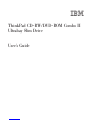 1
1
-
 2
2
-
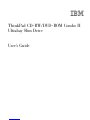 3
3
-
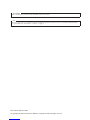 4
4
-
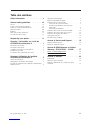 5
5
-
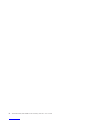 6
6
-
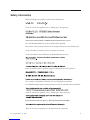 7
7
-
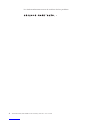 8
8
-
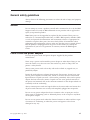 9
9
-
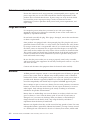 10
10
-
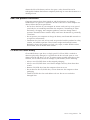 11
11
-
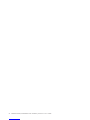 12
12
-
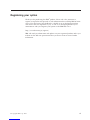 13
13
-
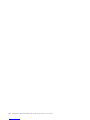 14
14
-
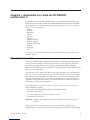 15
15
-
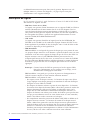 16
16
-
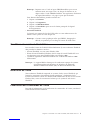 17
17
-
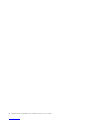 18
18
-
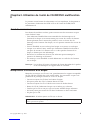 19
19
-
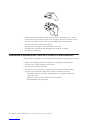 20
20
-
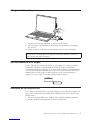 21
21
-
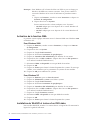 22
22
-
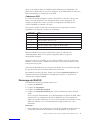 23
23
-
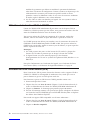 24
24
-
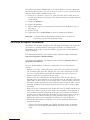 25
25
-
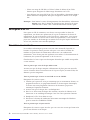 26
26
-
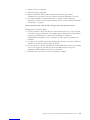 27
27
-
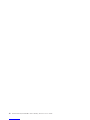 28
28
-
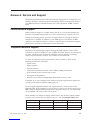 29
29
-
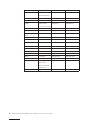 30
30
-
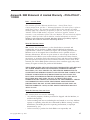 31
31
-
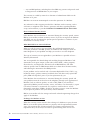 32
32
-
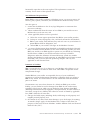 33
33
-
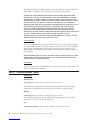 34
34
-
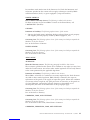 35
35
-
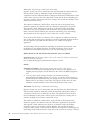 36
36
-
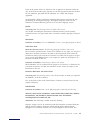 37
37
-
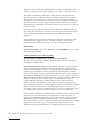 38
38
-
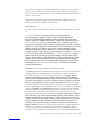 39
39
-
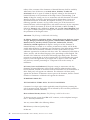 40
40
-
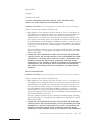 41
41
-
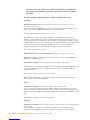 42
42
-
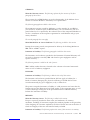 43
43
-
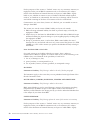 44
44
-
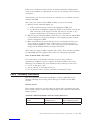 45
45
-
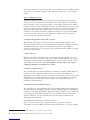 46
46
-
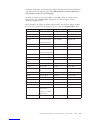 47
47
-
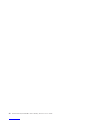 48
48
-
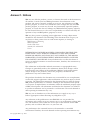 49
49
-
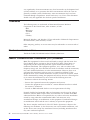 50
50
-
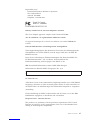 51
51
-
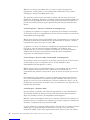 52
52
-
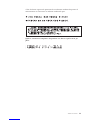 53
53
-
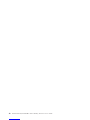 54
54
-
 55
55
-
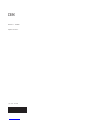 56
56
IBM ThinkPad 73P3292 Manuale utente
- Tipo
- Manuale utente
- Questo manuale è adatto anche per
in altre lingue
- English: IBM ThinkPad 73P3292 User manual
- français: IBM ThinkPad 73P3292 Manuel utilisateur
Documenti correlati
Altri documenti
-
Lenovo 40Y8626 Manuale utente
-
Lenovo 43N3201 Manuale utente
-
Lenovo 43N3218 Manuale utente
-
Lenovo Serial Hard Drive Bay Adapter Manuale utente
-
Lenovo ThinkCentre E51 Guida di riferimento
-
Lenovo THINKPAD Z61P Guida All’assistenza E Alla Risoluzione Dei Problemi
-
Lenovo THINKPAD X61 Guida All’assistenza E Alla Risoluzione Dei Problemi